- Autora Lauren Nevill [email protected].
- Public 2024-01-11 01:05.
- Última modificació 2025-01-23 15:17.
WhatsApp és una aplicació gratuïta de missatgeria instantània disponible a iOS i Android. Tanmateix, quan canvieu el telèfon, totes les converses no es transmetran automàticament. I aquí ja cal fer un esforç perquè tota la informació estigui al nou dispositiu.

Transferència de contactes mitjançant Phone Clone
En primer lloc, heu de transferir tots els contactes existents del vostre telèfon antic al nou. Això no és difícil de fer. Fins i tot si tots els contactes no es guarden a la targeta SIM, sinó al telèfon, només cal que descarregueu l’aplicació Phone Clone, disponible per a iOS i Android, al telèfon intel·ligent on es guarden aquests contactes i connectar-vos al mòbil. punt d'accés Wi-Fi del telèfon intel·ligent al qual s'han de transferir.
A continuació, heu de tenir en compte què cal transferir exactament al nou gadget i, al cap de deu segons, apareixerà tota la informació al nou dispositiu.
L'aplicació conté instruccions pas a pas i clares sobre quins passos són necessaris per a una transferència satisfactòria. Ni el principiant ni l’usuari experimentat s’enfrontaran a obstacles en el procés.
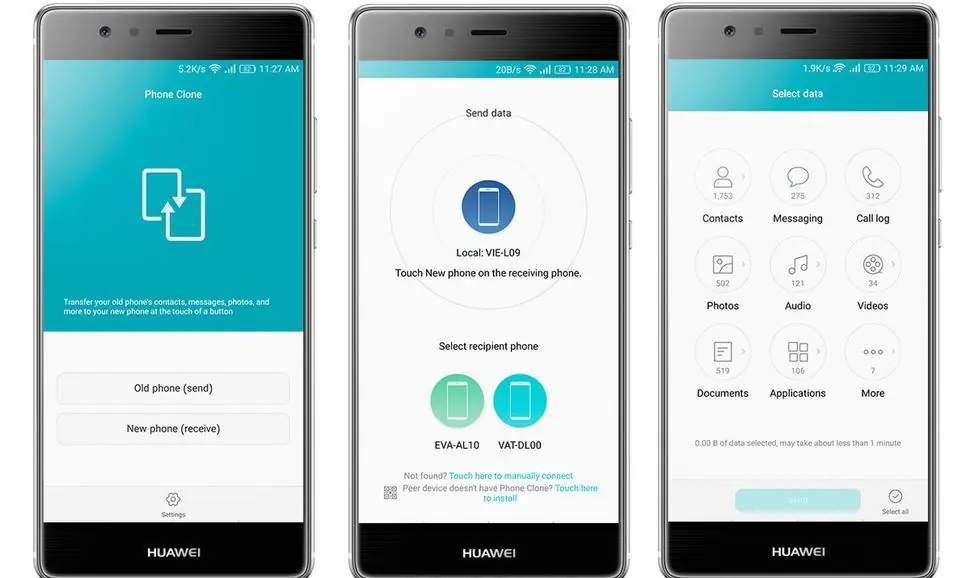
Instal·lació del missatger
Curiosament, cal descarregar WhatsApp mateix. Està disponible a Android i iOS. També es pot descarregar des del lloc web oficial del desenvolupador. No haurien de sorgir dificultats en aquesta etapa, ja que la descàrrega anterior a un altre telèfon va tenir èxit.
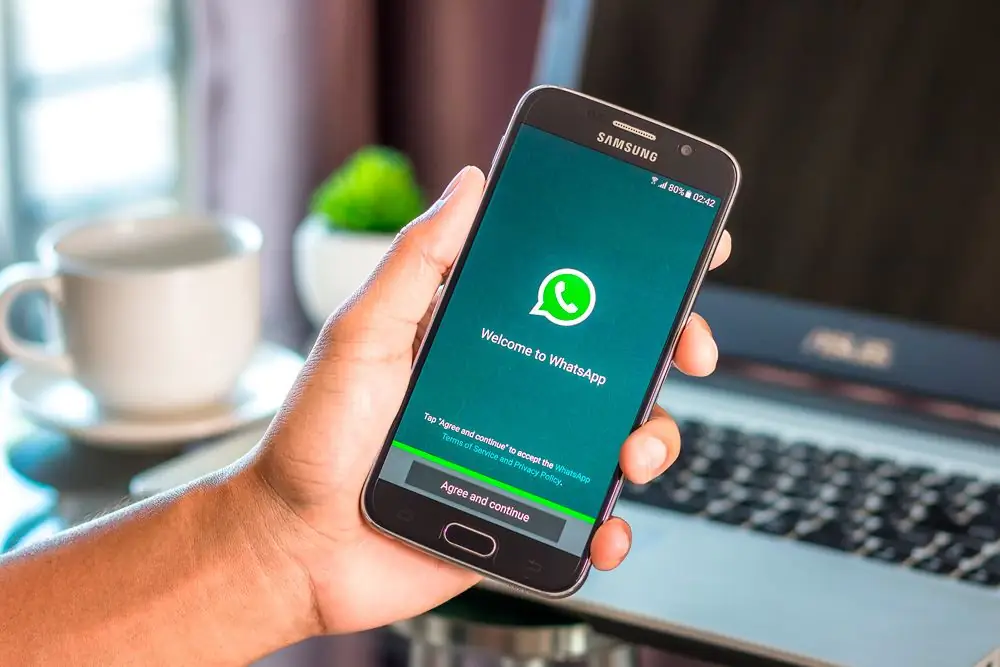
Copia missatges
Després d’instal·lar-la correctament, heu d’iniciar l’aplicació. El programa us demanarà un número de telèfon al qual posteriorment enviarà un missatge SMS amb un codi de confirmació que cal introduir.
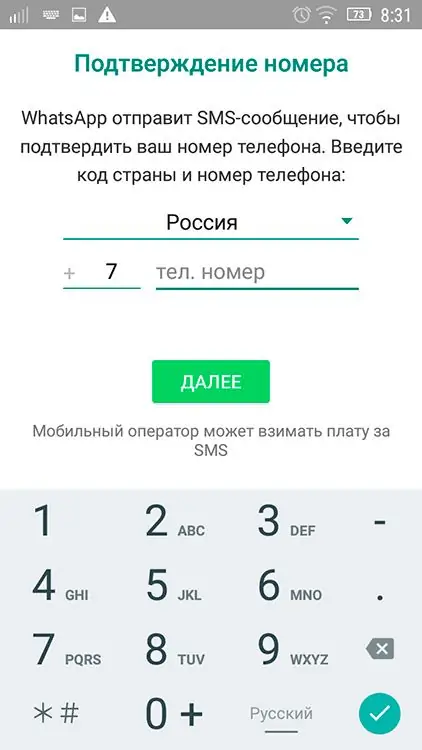
A més, després de reconèixer l'usuari, el propi programa oferirà restaurar totes les dades. Després de l'anunci, heu d'esperar 1-2 minuts i totes les converses i missatges inicials tornaran a aparèixer al missatger.
Transferència d'iPhone a Android i viceversa
És important fer una advertència: copiar totes les converses i la correspondència només és possible entre les mateixes plataformes. Per tant, és impossible restaurar sense programes de tercers, per exemple, entre iOS i Android. Aquest problema existeix des de fa molt de temps i és probable que no es resolgui aviat. Això es deu a la diferència entre els sistemes de fitxers d’aquestes plataformes, així com a la diferència en els formats de fitxer.
Si la necessitat és gran, la transferència es pot fer a través del programa MobileTrans, que està disponible a Windows. Després de la instal·lació, cal
- Connecteu els dos telèfons al PC mitjançant un cable USB.
- Espereu fins que es detectin els dispositius i determineu la font del dispositiu des del qual voleu transferir les dades.
- A continuació, al menú, haureu de fer clic a "Dades de l'aplicació" i, a la sol·licitud de confirmació per arrelar el telèfon, feu clic a la icona "Confirma" i, a continuació, a la pestanya Mou.
Després d’acceptar les sol·licituds d’arrelament, començaran a enviar dades. Al final del procés, apareixerà una altra confirmació amb informació sobre el seu final i que tot s'ha traslladat d'Android a l'iPhone. Només queda fer clic a "D'acord" i acabar la feina.






